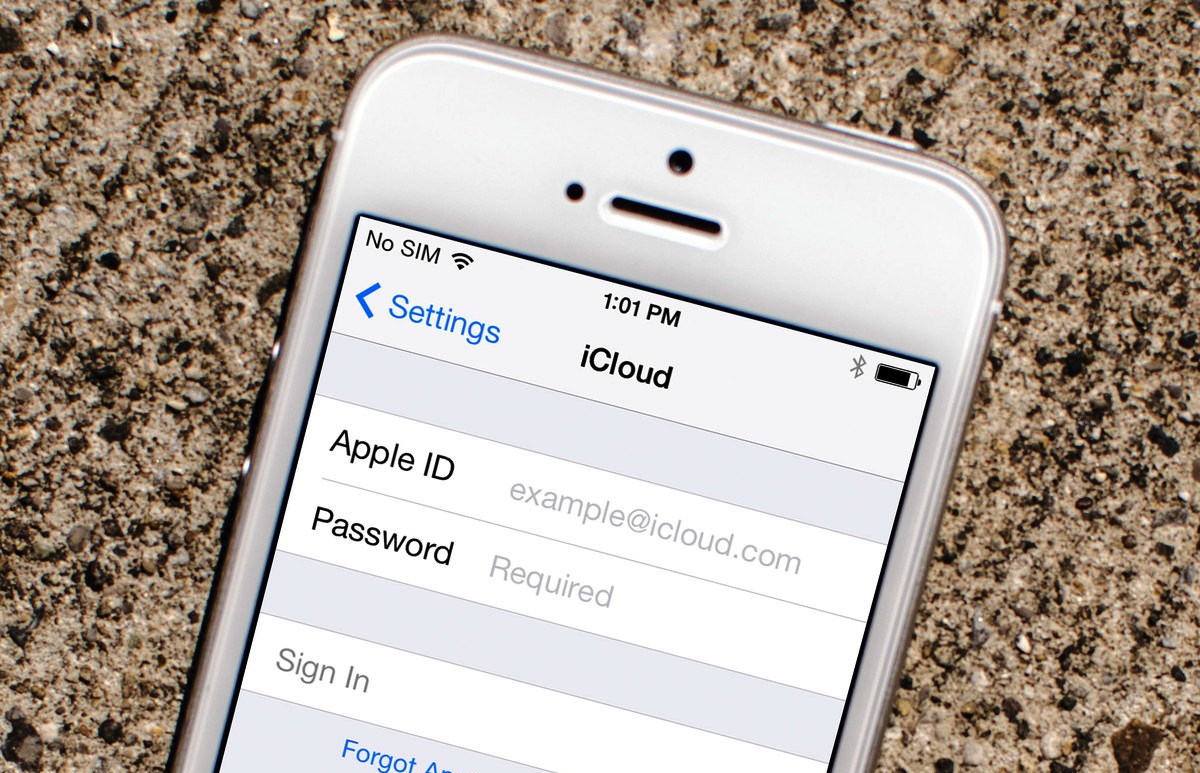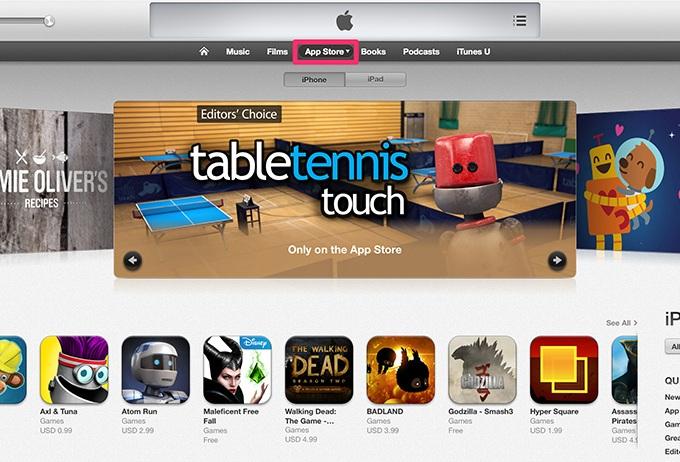Apple ID ของฉันเป็นภาษารัสเซีย หน้าต่าง "ลงชื่อเข้าใช้ iTunes Store" ด้วย Apple ID ของบุคคลอื่น - เหตุใดจึงปรากฏขึ้นและต้องทำอย่างไร
เพื่อดาวน์โหลดและเล่นเนื้อหาสื่อที่เผยแพร่ผ่านทางร้านค้าออนไลน์ ไอทูนสโตร์การติดตั้งซอฟต์แวร์มัลติฟังก์ชั่นชื่อเดียวกันบนคอมพิวเตอร์ส่วนบุคคลของคุณนั้นไม่เพียงพอ เครื่องเล่นมัลติมีเดียและเป็นผู้ใช้ที่ลงทะเบียน คุณต้องอนุญาตพีซีของคุณบนทรัพยากรอินเทอร์เน็ตที่ระบุด้วย สาระสำคัญของการอนุญาตคือการจดจำลักษณะเฉพาะของคอมพิวเตอร์หรือแล็ปท็อปในฐานข้อมูล iTunes Store และ "เชื่อมโยง" สิ่งเหล่านั้นกับ Apple ID ของผู้ซื้อ
การดำเนินการอนุญาตพีซีบนเว็บไซต์ร้านค้านั้นดำเนินการโดยใช้โปรแกรม iTunes เพื่อหลีกเลี่ยงปัญหาด้านความปลอดภัยและ การดำเนินงานที่เหมาะสมขอแนะนำให้ใช้เครื่องเล่นเวอร์ชันล่าสุดหรืออัปเดตซอฟต์แวร์เป็นประจำ เปิดตัวอันที่ติดตั้งบนคอมพิวเตอร์ของคุณ เครื่องเล่นสื่อดิจิทัลและเลือก “iTunes Store” → “เข้าสู่ระบบ” (1) จากเมนูหน้าต่างโปรแกรมหรือเพียงคลิกที่ไอคอนเข้าสู่ระบบ (2) การตรวจสอบสิทธิ์ผู้ใช้จะทำได้ก็ต่อเมื่ออุปกรณ์ที่ใช้เชื่อมต่อกับอินเทอร์เน็ต ป้อนช่อง Apple ID ในแผงที่ปรากฏบนหน้าจอไอทูนส์ ตัวระบุที่ถูกต้อง ซึ่งโดยปกติจะเป็นที่อยู่อีเมล



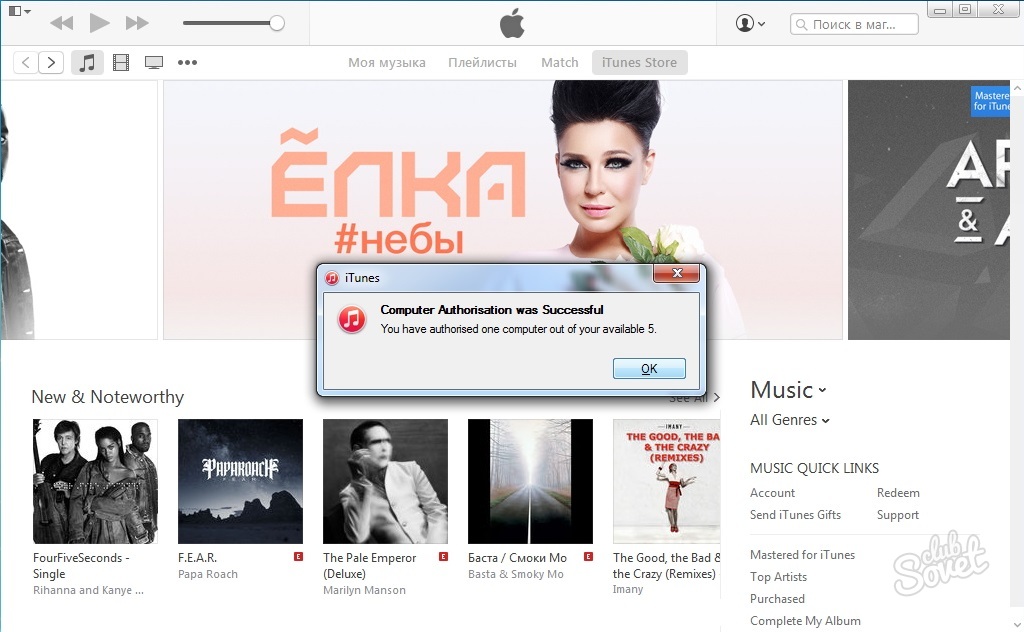
ตามกฎแล้วปัญหาในการดำเนินการนี้จะไม่เกิดขึ้นหากไม่เกินขีดจำกัดจำนวนอุปกรณ์ที่ได้รับอนุญาตซึ่งก็คือพีซีหรือแล็ปท็อปห้าเครื่อง หากจำเป็นให้ทำงานกับที่ซื้อมา ไฟล์มัลติมีเดียบนคอมพิวเตอร์ที่เกินขีดจำกัด ควรยกเลิกการอนุญาตอุปกรณ์หนึ่งเครื่องที่เคยใช้ก่อนหน้านี้ ควรปฏิบัติตามขั้นตอนเดียวกันเมื่อติดตั้งระบบปฏิบัติการใหม่
การเข้าสู่ระบบ iTunes Store จะทำให้คุณสามารถซื้อเพลง ภาพยนตร์ และเนื้อหาอื่นๆ ได้ แต่จะต้องใช้ Apple ID หากไม่มีหมายเลขนี้ คุณจะไม่สามารถเข้าใกล้ร้านค้าได้
บัญชีนี้ใช้สำหรับบริการมากมายจากบริษัท Apple - iCloud, iMessage และอื่นๆ จะต้องเหมือนกันสำหรับอุปกรณ์ iOS ทั้งหมดของผู้ใช้ แต่สามารถเข้าถึงการซื้อทั้งหมดในร้านได้อย่างแน่นอน
เราจะดูวิธีสร้างบัญชีและวิธีลงชื่อเข้าใช้ iTunes Store ในบทความนี้
สร้างรหัส
- เรากำลังเปิดตัว แอพสโตร์บนอุปกรณ์ iOS จะแสดงและใช้คอลเลกชัน อันดับสูงสุด หรือส่วนการค้นหา นี่เป็นสิ่งจำเป็นในการเลือกซอฟต์แวร์ที่เผยแพร่อย่างเสรี สิ่งสำคัญคือต้องเลือกแอปพลิเคชันที่ไม่ต้องชำระเงิน ด้วยวิธีนี้เราจะสร้างตัวเลขโดยไม่ต้องอ้างอิงถึง บัตรธนาคาร- หากคุณต้องการแนบบัตรในอนาคต คุณสามารถทำได้ง่ายๆ ตอนนี้เรามาดูวิธีที่ง่ายที่สุดกันดีกว่า ถัดจากซอฟต์แวร์ดังกล่าวจะมีปุ่มดาวน์โหลด
- คลิกปุ่มนี้และทำการติดตั้งให้เสร็จสิ้น
- ในหน้าต่างป๊อปอัป ให้เลือกรายการเพื่อสร้างหมายเลข ID เลือกสถานะและคลิกที่องค์ประกอบ "ถัดไป" ยอมรับข้อกำหนดและเงื่อนไขต่างๆ จากบริษัท Apple ใส่อีเมลของคุณ มันควรจะทำงานได้ตามปกติ โปรดจำไว้ว่านี่คือ (หรือค่อนข้างจะเป็นหลังจากทำตามขั้นตอนทั้งหมดแล้ว) การเข้าสู่ระบบ ID ของคุณ
- ป้อนรหัสผ่านที่คุณสร้างสองครั้งแล้วคลิกที่องค์ประกอบ "ถัดไป" โปรดจำไว้ว่าอักขระจะต้องมี ประเภทต่างๆตัวอักษรและตัวเลข จำนวนอักขระอย่างน้อยแปด อย่าใช้สัญลักษณ์เดียวกันติดต่อกัน คุณสามารถใช้ชื่อบวกได้ หมายเลขโทรศัพท์- แต่นี่เป็นเพียงตัวอย่างและหนึ่งในหลายร้อยตัวเลือก
- ป้อนการตั้งค่าความปลอดภัย เลือกคำถาม 3 ข้อแล้วระบุคำตอบ ลองเลือกดูนะครับ ตัวเลือกง่ายๆเพื่อว่าถ้าจำเป็นก็จะจำได้ง่าย บท อีเมลเพิ่มเติมเว้นว่างไว้ คลิกที่ส่วนเสร็จสิ้นและถัดไป
- เมื่อกรอกข้อมูลการชำระเงิน ให้เลือกส่วน "ไม่" หากคุณไม่ต้องการเชื่อมโยงบัตรธนาคารของคุณกับหมายเลขประจำตัวของคุณตอนนี้ โปรดจำไว้ว่าคุณสามารถเปลี่ยนแปลงได้ตลอดเวลาในการตั้งค่าบัญชีของคุณ
- ตรวจสอบอีเมลของคุณ ข้อความจาก Apple จะถูกส่งไปยังที่อยู่ที่ระบุไว้ในระหว่างขั้นตอนการสร้างบัญชีเพื่อยืนยันการดำเนินการ ภายในจดหมาย ให้คลิกส่วนการยืนยันทันทีและป้อนบัตรประจำตัวของคุณ แน่นอนคุณจำได้ว่า ID นั้นคืออีเมล ป้อนอักขระรหัสผ่านด้วย หากคุณไม่พบข้อความในกล่องจดหมายของคุณ ให้ตรวจสอบสแปมของคุณ
เข้าสู่ระบบ iTunes จากอุปกรณ์ iOS
- เปิดตัวกันเลย แอพ iTunesเก็บ.
- เลื่อนไปที่ด้านล่างของจอแสดงผลและคลิกที่องค์ประกอบอินพุต
- คลิกที่ส่วนเข้าสู่ระบบด้วยหมายเลข ID ที่มีอยู่แล้วป้อนและรหัสผ่าน หากไม่มีสิ่งนี้ คุณจะไม่สามารถเข้าร้านได้
- คลิกที่ปุ่มยินยอม เพียงเท่านี้ การดำเนินการจะสิ้นสุด - ตอนนี้คุณเข้าสู่ระบบแล้ว
ทันทีที่คุณลงชื่อเข้าใช้บัญชีของคุณ คุณจะเข้าสู่ส่วนเพลง iBooks และบริการอื่น ๆ โดยอัตโนมัติ ต่อไปเราจะดูวิธีดำเนินการตามกระบวนการนี้ไม่ใช่บน iPhone แต่บนคอมพิวเตอร์
เข้าสู่ระบบ iTunes จากคอมพิวเตอร์
หากคุณไม่ได้ติดตั้ง iTunes บนพีซีของคุณ ให้ดาวน์โหลดเวอร์ชันล่าสุดจากแหล่งข้อมูลของ Apple บนอินเทอร์เน็ต จากนั้นไปที่แอปพลิเคชันและทำสิ่งต่อไปนี้:
- เปิด iTunes
- ในแถบเมนูที่ด้านบนของจอแสดงผล PC หรือหน้าต่าง iTunes ให้เลือกส่วนบัญชีและการเข้าสู่ระบบ
- ป้อนอักขระเข้าสู่ระบบและรหัสผ่านสำหรับ ID คลิกที่องค์ประกอบ Enter หรือส่วนเข้าสู่ระบบ
- คลิกที่ ไอคอนไอทูนเก็บ.
ใน iTunes คุณยังสามารถเปลี่ยนข้อมูลบัญชีและวิธีการชำระเงินของคุณ และดูประวัติการซื้อผลิตภัณฑ์ของคุณได้ ที่นั่นคุณสามารถดูและซื้อแทร็กเพลง ภาพยนตร์ และอื่นๆ อีกมากมาย
หากต้องการเข้าสู่ระบบร้านค้าบน Mac คุณจะต้องใช้หมายเลข ID เดียวกันกับ iTunes หลังจากเปิดส่วนหลัง คุณจะต้องเลือกส่วนร้านค้าและจุดเริ่มต้นในแถบเมนูที่ด้านบนของจอแสดงผล PC
อย่างที่คุณเห็นการลงชื่อเข้าใช้บัญชีของคุณจากคอมพิวเตอร์นั้นไม่ใช่เรื่องยาก
บนอุปกรณ์ Apple TV
หลังจากลงชื่อเข้าใช้บริการของ Apple คุณสามารถดาวน์โหลดภาพยนตร์บนอุปกรณ์นี้ได้ ประพันธ์ดนตรีและการแสดงที่ซื้อจาก ไอทูนสโตร์เก็บ. คุณสามารถฟังเพลงที่มีให้โดยเป็นส่วนหนึ่งของการสมัครสมาชิก Apple Music แต่แกดเจ็ตควรเป็นบรรทัดที่สี่มากกว่านั้น รุ่นแรกๆตัวเลือกนี้ไม่สามารถใช้ได้
ที่จริงแล้วไม่มีบัญชี บันทึกของ Apple ID ผู้ใช้จะไม่สามารถ อย่างเต็มที่เพลิดเพลินไปกับข้อดีทั้งหมดของเทคโนโลยีบน ที่ใช้ระบบปฏิบัติการ iOS- ใช้ของคุณ การเข้าสู่ระบบที่ไม่ซ้ำใครและรหัสผ่าน คุณสามารถซื้อสินค้า สนทนากับเพื่อน บันทึกเพลง ฟังเพลง และอื่นๆ อีกมากมายได้อย่างมีประสิทธิภาพ
วิธีการกู้คืน Apple ID?
Apple ID คือบัตรผ่านที่เชื่อถือได้ของคุณไปยัง iTunes Store, iCloud, แมคแอพร้านค้าหรืออื่น ๆ ที่เกี่ยวข้องกับบริษัทที่มีชื่อเดียวกัน หากคุณเคยสร้าง Apple ID ไว้ก่อนหน้านี้ แต่ลืมหรือสูญหาย ให้ทำตามขั้นตอนการตรวจสอบง่ายๆ บนเว็บไซต์ Apple ด้วยที่อยู่อีเมลของคุณ ตู้ไปรษณีย์- ทีละขั้นตอนดูเหมือนว่านี้:
- บนเว็บไซต์ด้านบน ให้คลิกปุ่ม “ลืมรหัสผ่าน?” และป้อนข้อมูลส่วนบุคคลที่ร้องขอ (ชื่อ ที่อยู่)
- บางทีคุณอาจใช้ Apple ID บนอุปกรณ์บางตัวอยู่แล้ว แต่จำไม่ได้ใช่ไหม ตรวจสอบผลลัพธ์ในเมนู "การตั้งค่า -> "App Store" -> "การตั้งค่า" (ทั้ง "iCloud" -> "การตั้งค่า" หรือ "ข้อความ" -> "ส่ง / รับ") และค้นหา ID ที่ดูเหมือนภาพนี้ ด้านล่าง:
จะสร้าง Apple ID ผ่าน iTunes ได้อย่างไร
- ดาวน์โหลด iTunes และไปที่โปรแกรม
- เปิดเมนู "ร้านค้า" และค้นหา « สร้าง Apple ID" เลือกรายการนี้แล้วคลิก "ดำเนินการต่อ"
- อ่านเงื่อนไขการใช้บริการและยืนยันว่าคุณเห็นด้วยกับข้อกำหนดดังกล่าว
- ต่อไปก็มาถึงฟอร์ม การสร้างแอปเปิ้ล ID ซึ่งคุณจะต้องระบุอีเมล กล่องจดหมายสำรอง และ คำถามเพื่อความปลอดภัยเพื่อความน่าเชื่อถือ
- คลิก "ดำเนินการต่อ" (หากปรากฏข้อความว่า Apple ID ของคุณลงทะเบียนแล้ว ให้ใช้อีเมลที่ระบุเพื่อเข้าสู่ระบบ)
- ขั้นตอนต่อไปคือการป้อนข้อมูลบัตรเครดิตที่จะเรียกเก็บเงินเมื่อซื้อสินค้าบน iTunes
- คลิก "ดำเนินการต่อ" และตรวจสอบสิ่งที่คุณป้อน อีเมลลงทะเบียน- ทำตามคำแนะนำในอีเมลจาก Apple และ ID ของคุณจะถูกสร้างขึ้นสำเร็จ

ตอนนี้คุณสามารถใช้ Apple ID ของคุณเพื่อลงชื่อเข้าใช้ iTunes Store, Mac App Store และ ร้านไอบุ๊คส์บนใดก็ได้ คอมพิวเตอร์ส่วนบุคคลหรือ อุปกรณ์ไอโฟน, ไอแพด, ไอพอด หากจำเป็น สามารถเปลี่ยน ID ได้โดยไปที่หน้าบัญชี เลือก “ความปลอดภัย” -> “เปลี่ยนรหัสผ่าน” คุณจะต้องเข้า รหัสผ่านเก่าเพื่อยืนยันขั้นตอนและคิดขั้นตอนใหม่ สามารถถามคำถามเกี่ยวกับการใช้ Apple ID ได้ที่หน้าสนับสนุนผู้ใช้อย่างเป็นทางการ
ร้านค้า แอปเก็บนี้ แพลตฟอร์มการซื้อขายบนอินเทอร์เน็ตซึ่งคุณสามารถซื้อได้ไม่เพียงแค่เพลงเท่านั้น แต่ยังรวมถึงวิดีโอภาพยนตร์ตลอดจนแอพพลิเคชั่นและโปรแกรมต่าง ๆ ทุกสิ่งที่จำเป็นสำหรับยุคใหม่ ไอพอดทัช, iPad หรือ iPhone ด้านล่างนี้เราจะอธิบายคำแนะนำเกี่ยวกับวิธีการลงทะเบียนบริการนี้อย่างถูกต้อง
ลงทะเบียนในไอทูนส์นั่นสวยนะ ขั้นตอนง่ายๆซึ่งยังคงมีความแตกต่างเล็กน้อยเมื่อคุณต้องการระบุหมายเลขของคุณ บัตรเครดิต- เป็นไปไม่ได้ที่จะลงทะเบียนโดยไม่มีหมายเลขบัตรเครดิต แน่นอนว่าคุณสามารถป้อนหมายเลขบัตรจริงของคุณได้ แต่นี่ไม่ใช่วิธีแก้ปัญหาเสมอไป ลองพิจารณาวิธีการลงทะเบียนที่ง่ายกว่าเพราะว่า การลงทะเบียนไอทูนส์สามารถทำได้ง่ายๆ โดยไม่ต้องใช้บัตร
หลังจากดูวิดีโอ คุณจะเข้าใจได้ว่าการลงทะเบียนโดยไม่ใช้บัตรมีข้อดีสองประการ ประการแรกคือโอกาสในการใช้แอปพลิเคชันที่ไม่มีให้บริการในประเทศอื่น และประการที่สอง คุณจะมีโอกาสใช้รหัสส่งเสริมการขายเพื่อดาวน์โหลด โปรแกรม
เราเริ่มต้นการลงทะเบียน พยายามอ่านคำแนะนำอย่างละเอียด และใส่ใจในทุกรายละเอียดเล็กๆ น้อยๆ ก่อนอื่นคุณต้องวิ่ง โปรแกรมไอทูนส์จากนั้นไปที่ส่วน iTunes Store ซึ่งคุณต้องแน่ใจว่าได้เลือกตำแหน่งของคุณแล้ว - สหรัฐอเมริกา
ในคอลัมน์ด้วย ด้านขวามันควรจะสังเกต ฟรีแอพจากนั้นคลิกที่ใดก็ได้ สมัครฟรี- โปรดจำไว้ว่าจะต้องแจกจ่ายแอปพลิเคชันไปให้ เสียค่าใช้จ่ายมิฉะนั้นคุณจะต้องมีบัตรเครดิต

หากทุกอย่างถูกต้องคุณควรเห็น " ฟรีแอป"ซึ่งคุณต้องคลิก โปรดทราบว่ามันไม่ควรมีคำว่า "ซื้อแอป" อยู่!
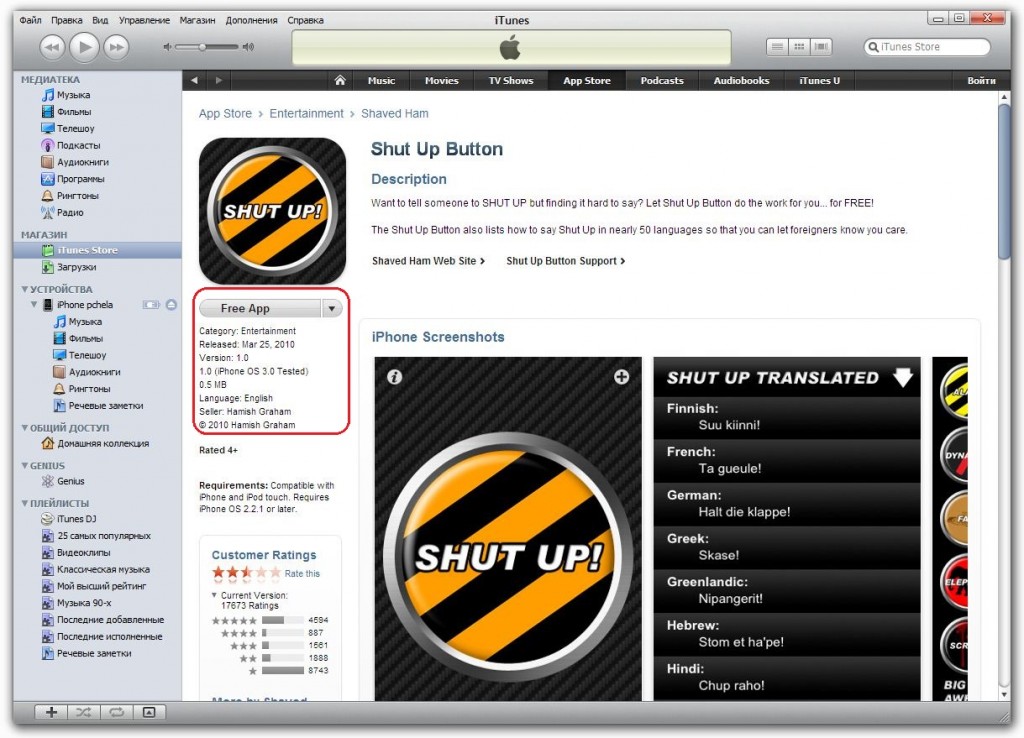
ในหน้าต่างที่ปรากฏต่อหน้าเรา เราต้องเลือกรายการ “ สร้างบัญชีใหม่».
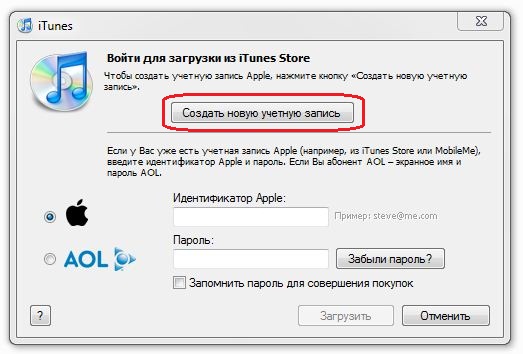
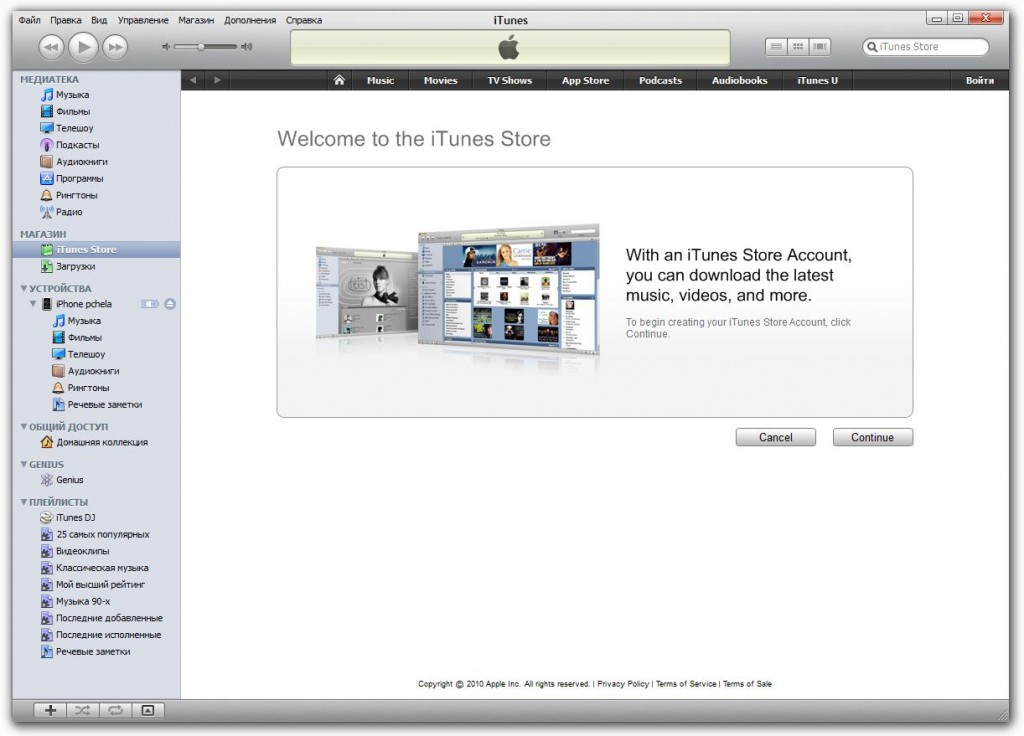
มองหาปุ่มอีกครั้ง ดำเนินการต่อ» ในหน้าต่างถัดไป และ ใส่เห็บที่ด้านล่างสุด
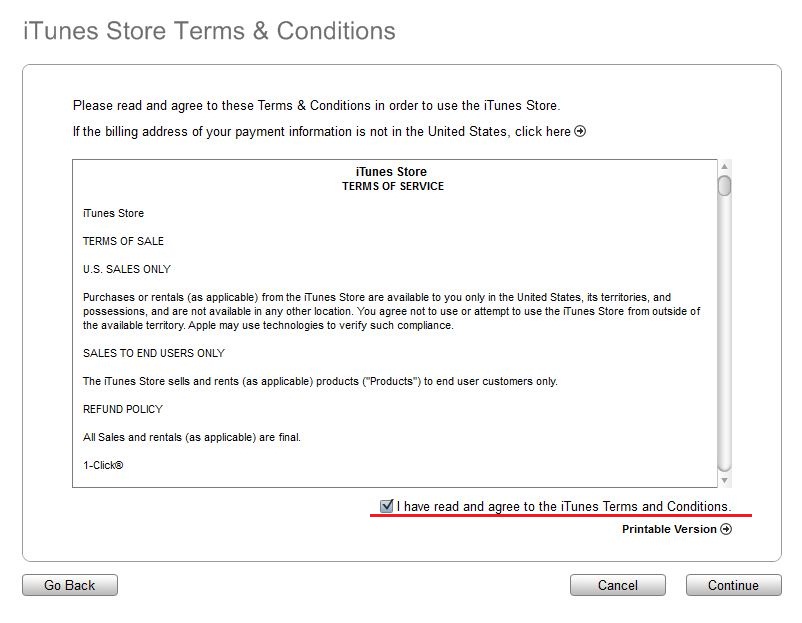
สำหรับเนื้อหาที่จัดเก็บไว้ในดิสก์พีซี ผู้ใช้ไม่จำเป็นต้องคำนึงถึงการตรวจสอบสิทธิ์และการอนุญาตคอมพิวเตอร์ อย่างไรก็ตาม หากคุณต้องการคัดลอกภาพยนตร์ เพลง หรือไฟล์อื่นๆ ที่ซื้อมาจาก ไอทูนสโตร์คุณไม่สามารถทำได้อีกต่อไปโดยไม่ได้รับอนุญาต
น่าเสียดายที่ในรัสเซียความจริงที่ว่าคอมพิวเตอร์นั้น ไอทูนส์ควรได้รับอนุญาต มีเพียงไม่กี่คนที่รู้ - ผู้ใช้ที่หายากมากเหล่านั้น ซื้อเนื้อหาแทนที่จะดาวน์โหลดจากไซต์ละเมิดลิขสิทธิ์ ฟรี- แต่คน Yabloko ทุกคนควรจะสามารถอนุญาตพีซีได้ - เนื่องจากการต่อสู้ต่อต้านการละเมิดลิขสิทธิ์ในสหพันธรัฐรัสเซียกำลังได้รับแรงผลักดันอย่างรวดเร็วทักษะง่าย ๆ นี้จะมีประโยชน์อย่างแน่นอนในอนาคตอันใกล้นี้
หลังจากที่คุณตรวจสอบอินเทอร์เน็ตแล้ว ให้ติดตั้งและเปิดใช้งาน ไอทูนส์ให้ดำเนินการดังต่อไปนี้:
ขั้นตอนที่ 1- ในเมนูหลักของตัวรวมสื่อ คลิกที่ “ บัญชี" และเลือกตัวเลือก " เข้าสู่ระบบ».
ในบางเวอร์ชั่น ไอทูนส์ตำแหน่งของแท็บ "บัญชี" อาจถูกยึดโดยแท็บ "ร้านค้า"
ขั้นตอนที่ 2- ในหน้าต่างที่ปรากฏขึ้น ให้ป้อนที่อยู่อีเมลและรหัสผ่านของคุณจาก บัญชีแอปเปิ้ล- จากนั้นคลิก " เข้าสู่ระบบ».
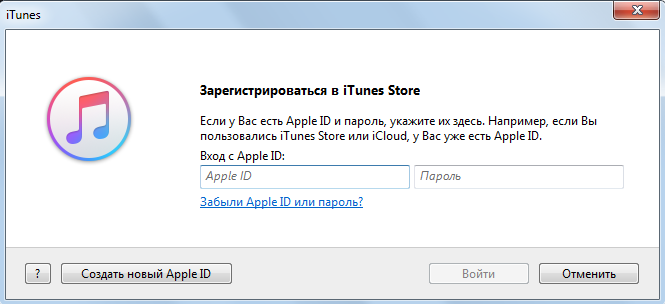
แล้วคุณจะตระหนักได้ว่า การรับรองความถูกต้องในไอทูนส์ .
ขั้นตอนที่ 3คลิกที่แท็บอีกครั้ง บัญชี", เลื่อนเคอร์เซอร์ไปที่รายการ" การอนุญาต" และในเมนูที่ปรากฏขึ้น ให้เลือกตัวเลือก " อนุญาตคอมพิวเตอร์เครื่องนี้».

ขั้นตอนที่ 4ใส่รหัสผ่านของคุณ แอปเปิ้ลไอดีอีกครั้ง.

เพื่อหาจำนวนคนที่แนบมาด้วย แอปเปิ้ลไอดีคอมพิวเตอร์ คุณต้องวางเมาส์เหนือแท็บ " บัญชี" ในเมนูหลัก และเลือก " ดู- ตรงข้ามรายการ” การอนุญาตคอมพิวเตอร์"และข้อมูลที่คุณกำลังมองหาก็จะปรากฏขึ้น 
จะยกเลิกการอนุญาตคอมพิวเตอร์ใน iTunes ได้อย่างไร?
ไม่ว่าในกรณีใดก็ตาม คุณไม่ควรปล่อยให้บัญชีของผู้อื่นได้รับอนุมัติ คอมพิวเตอร์- ถ้าเจ้าของ แอปเปิ้ลไอดีทำให้ผู้ใช้คอมพิวเตอร์ไม่เพียงแต่จะสามารถเข้าถึงการกำกับดูแลเท่านั้น แอปพลิเคชันที่ต้องชำระเงิน(ซึ่งเจ้าของอุปกรณ์ซื้อด้วยเงินของตัวเอง) แต่ยังมีโอกาสซื้ออีกด้วย เนื้อหาใหม่จาก ไอทูนสโตร์– จากบัตรที่เชื่อมโยงกับบัญชี
ขั้นตอนที่ 1- คลิกที่แท็บ " บัญชี» ในเมนูหลัก ไอทูนส์.
ขั้นตอนที่ 2- วางเคอร์เซอร์ของคุณไว้เหนือ " การอนุญาต" และในเมนูที่ปรากฏขึ้น ให้เลือก " ยกเลิกการอนุญาตคอมพิวเตอร์เครื่องนี้».

ในหมู่ผู้ใช้ภายในประเทศ เทคโนโลยีของแอปเปิลคำถามทั่วไปคือ “ยกเลิกการอนุญาตบัญชี Audible” หมายความว่าอย่างไร ได้ยินเป็นบริษัทที่ Amazon เป็นเจ้าของซึ่งจำหน่ายหนังสือเสียง การอนุญาตบัญชี ได้ยินวี ไอทูนส์อนุญาตให้ผู้ใช้ฟังหนังสือที่ดาวน์โหลดจากเว็บไซต์ของผู้ค้าปลีกโดยตรงในสื่อรวม Audible.com จัดจำหน่ายเฉพาะวรรณกรรมภาษาอังกฤษเท่านั้น ซึ่งเป็นเหตุผลว่าทำไมจึงไม่เคยได้ยินเกี่ยวกับพอร์ทัลนี้ในรัสเซีย
ขั้นตอนที่ 3- ใส่รหัสผ่านของคุณ แอปเปิ้ลไอดีและคลิกปุ่ม ยกเลิกการอนุญาต- หากทำตามขั้นตอนสำเร็จ คุณจะเห็นข้อความเช่นนี้
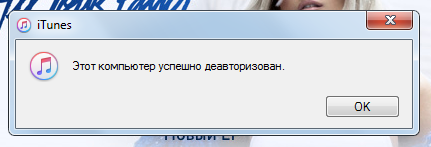
หลังจากนี้ คุณไม่ต้องกังวลเกี่ยวกับความปลอดภัยของเนื้อหาและเงินในบัตร
จะรีเซ็ตคอมพิวเตอร์ที่ได้รับอนุญาตทั้งหมดพร้อมกันได้อย่างไร?
ผู้ถือครองปีละครั้ง แอปเปิ้ลไอดีมีความสามารถในการรีเซ็ตทุกอย่างในคราวเดียว คอมพิวเตอร์ที่ได้รับอนุญาตเพียงคลิกเดียว แม้ว่าคอมพิวเตอร์จะไม่อยู่ในมือก็ตาม เมื่อต้องการทำเช่นนี้ ผู้ใช้จำเป็นต้องดำเนินการต่อไปนี้:
ขั้นตอนที่ 1- คลิกที่แท็บ " บัญชี" และเลือกส่วน " ดู- ในทำนองเดียวกัน ก่อนหน้านี้เราพบจำนวนคอมพิวเตอร์ที่ได้รับอนุญาต
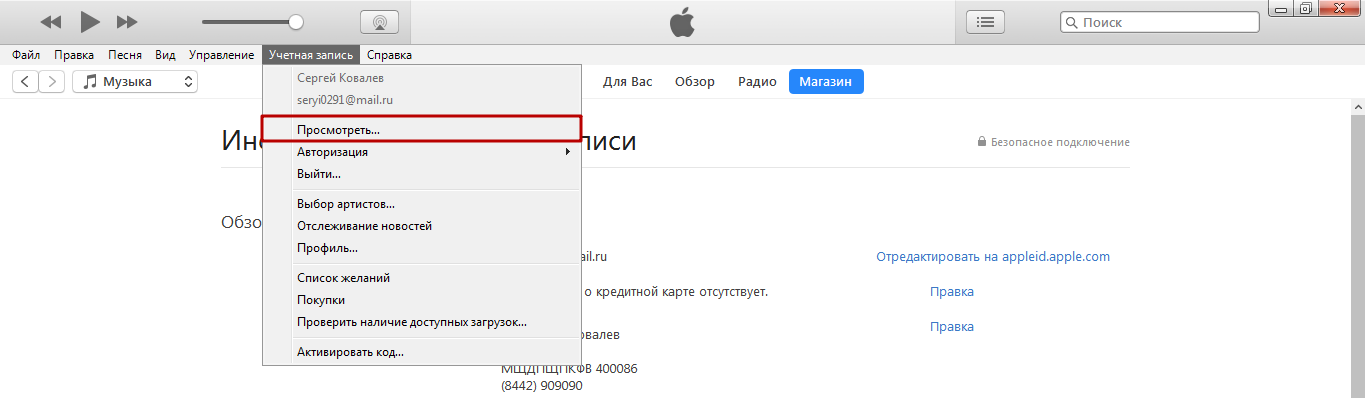
ขั้นตอนที่ 2- บนหน้า" ข้อมูลเกี่ยวกับ บัญชี » ค้นหารายการ « การอนุญาต คอมพิวเตอร์- ถ้าอย่างใดอย่างหนึ่ง แอปเปิ้ลไอดีหากได้รับอนุญาตจากพีซี 2 เครื่องขึ้นไป ถัดจากข้อมูลเกี่ยวกับจำนวนคอมพิวเตอร์จะมีปุ่ม “ ยกเลิกการอนุญาตทุกอย่าง» (« ยกเลิกการอนุญาตทั้งหมด»).

การคลิกปุ่มนี้จะรีเซ็ตคอมพิวเตอร์ทั้งหมดที่เข้าสู่ระบบอยู่ ไอทูนส์โดยใช้รหัสผ่านบัญชี Apple ของคุณ
คำแนะนำมีความเกี่ยวข้องกับ ไอทูน 12- ในน้อย รุ่นที่ทันสมัยเครื่องมือเก็บเกี่ยวสื่อ การยกเลิกการอนุญาตคอมพิวเตอร์ทุกเครื่องสามารถทำได้แตกต่างกัน
หากคุณต้องการรีเซ็ตคอมพิวเตอร์ทั้งหมด เป็นครั้งที่สองในรอบปีคุณจะต้องติดต่อฝ่ายบริการอเมริกัน การสนับสนุนของแอปเปิ้ล(มีอยู่ที่ http://getsupport.apple.com) และเขียนคำขอของคุณเป็นภาษาอังกฤษ คำขอจะได้รับการตอบสนองภายใน 24 ชั่วโมงหากผู้ใช้ ไอทูนส์จะระบุรายละเอียดที่จำเป็นอย่างถูกต้อง (ที่อยู่อีเมล ประเทศที่พำนัก)
จะทำอย่างไรถ้า iTunes ขอให้คุณอนุญาตพีซีของคุณอยู่ตลอดเวลา?
ร้องเรียนว่า ไอทูนส์เมื่อพยายามเล่นไฟล์สื่อที่ซื้อมา จำเป็นต้องได้รับอนุญาต (เมื่อพีซีได้รับอนุญาตแล้ว) และจะทวีคูณบนอินเทอร์เน็ต ผู้ใช้ที่พบปัญหานี้จะเห็นข้อความคล้ายข้อความนี้บนหน้าจอ:

ยังไม่ทราบแน่ชัดว่าเหตุใดข้อผิดพลาดจึงเกิดขึ้น แต่ Apple รู้วิธีแก้ไขและยินดีแบ่งปันข้อมูลนี้ ตามที่ผู้ผลิตระบุไว้ คุณควรลบและสร้างโฟลเดอร์ใหม่ " เอสซี ข้อมูล"– ไดเรกทอรีนี้มีความสำคัญมากสำหรับ การดำเนินการที่ถูกต้อง ไอทูนส์- ที่นี่ อัลกอริธึมโดยละเอียดการดำเนินการสำหรับเจ้าของพีซี Windows:
ขั้นตอนที่ 1- ก่อนอื่นให้ปิด ไอทูนส์.
ขั้นตอนที่ 2- ทำให้มองเห็นได้ ไฟล์ที่ซ่อนอยู่และโฟลเดอร์– ไดเร็กทอรีที่คุณกำลังมองหาอยู่ตรงนั้น คลิกที่ปุ่ม " เริ่ม» และพิมพ์ แถบค้นหา « ตัวเลือกโฟลเดอร์- จากนั้นเลือกส่วนของชื่อเดียวกัน

ในหน้าต่างที่ปรากฏขึ้น ให้ไปที่ “ ดู"ต่อไปในบล็อก" เพิ่มเติม พารามิเตอร์" เลื่อนรายการตัวเลือกไปที่ด้านล่างสุด - สุดท้ายคุณจะพบรายการ " แสดงไฟล์ โฟลเดอร์ และไดรฟ์ที่ซ่อนอยู่- วางเคอร์เซอร์ไว้ข้างๆ

สุดท้ายคลิก " นำมาใช้" และ " ตกลง».
ขั้นตอนที่ 3- ไปที่ดิสก์ กับ– คุณจะเห็น โฟลเดอร์ที่ซ่อนอยู่ « โปรแกรมข้อมูล».

เปิดโฟลเดอร์นี้แล้วไปตามเส้นทาง " แอปเปิลคอมพิวเตอร์» — « ไอทูนส์- ในไดเรกทอรีสุดท้ายคุณจะพบโฟลเดอร์ “ ข้อมูลเอสซี"ซึ่งเป็นที่มาของปัญหาทั้งหมด

ส่งโฟลเดอร์นี้ไปที่ " รถเข็น».
บทสรุป
การอนุญาตพีซีใน ไอทูนส์– กลไกพิเศษในการป้องกันความประมาท กับเขา ใช้แอปเปิ้ลสนับสนุนให้ผู้ใช้เทคโนโลยีของ Apple ตรวจสอบคอมพิวเตอร์ที่พวกเขาใช้เพื่อเข้าสู่ระบบบัญชีของตน
อย่างไรก็ตามเห็นได้ชัดว่ากลไกดังกล่าวยังไม่บรรลุผล - และนี่ไม่ใช่มุมมองส่วนตัวของผู้เขียน แต่เป็นความคิดเห็นของหลาย ๆ คน เจ้าของไอโฟนและ iPad ซึ่ง ไอทูนส์ทรมานจากความต้องการเข้าสู่ระบบอย่างต่อเนื่อง Apple แนะนำให้แก้ไขปัญหาโดยการลบ " ข้อมูลเอสซี"(ซึ่งจะถูกสร้างขึ้นโดยอัตโนมัติ) แต่วิธีนี้ไม่ได้ให้ผลลัพธ์เสมอไป หากการลบโฟลเดอร์ไม่ได้ผล ผู้ใช้ไม่มีทางเลือกอื่นนอกจากติดต่อฝ่ายสนับสนุนเพื่อขอความช่วยเหลือ และหวังว่าพนักงานของ Apple จะช่วยได้